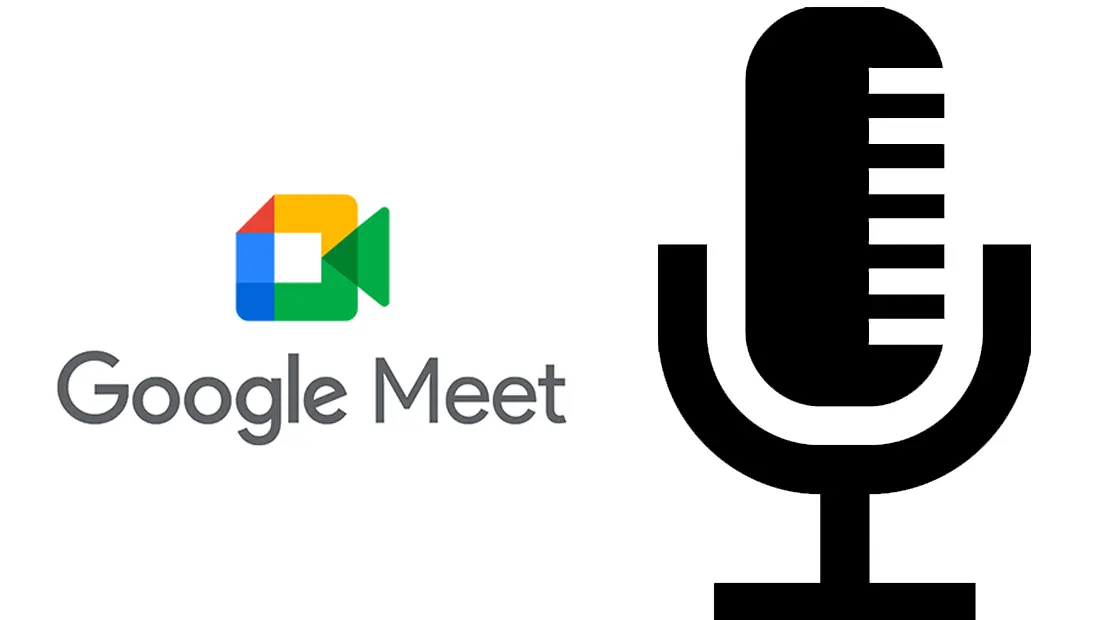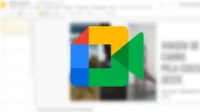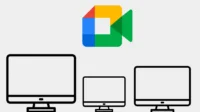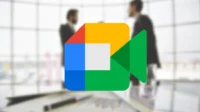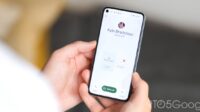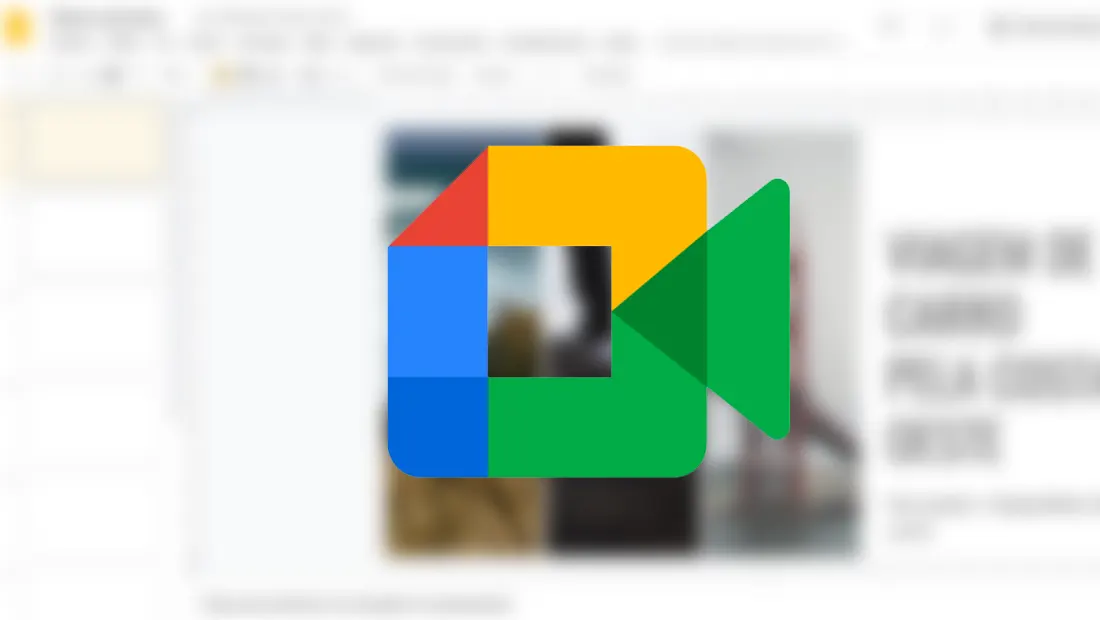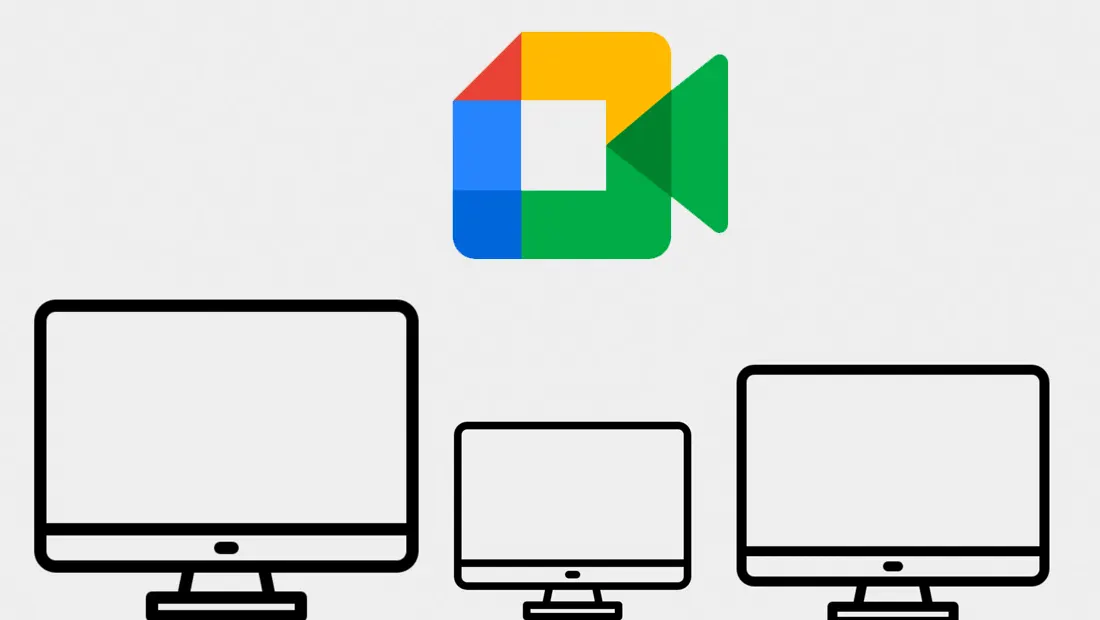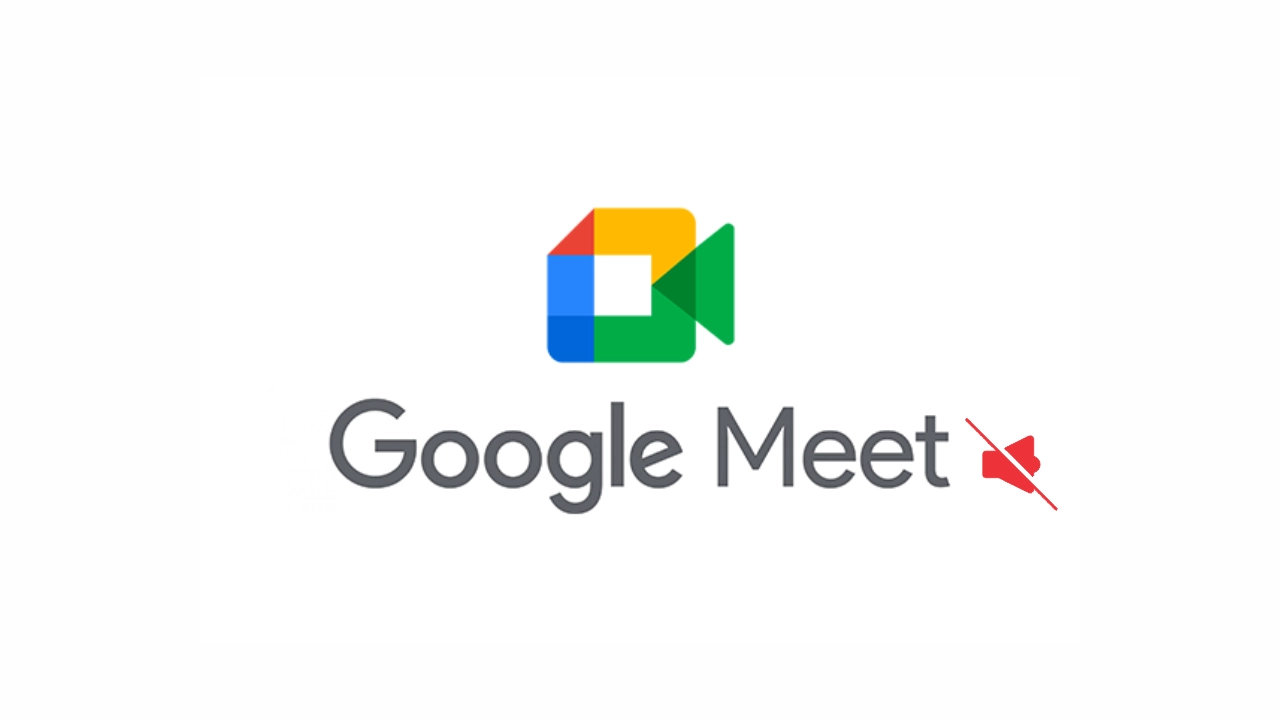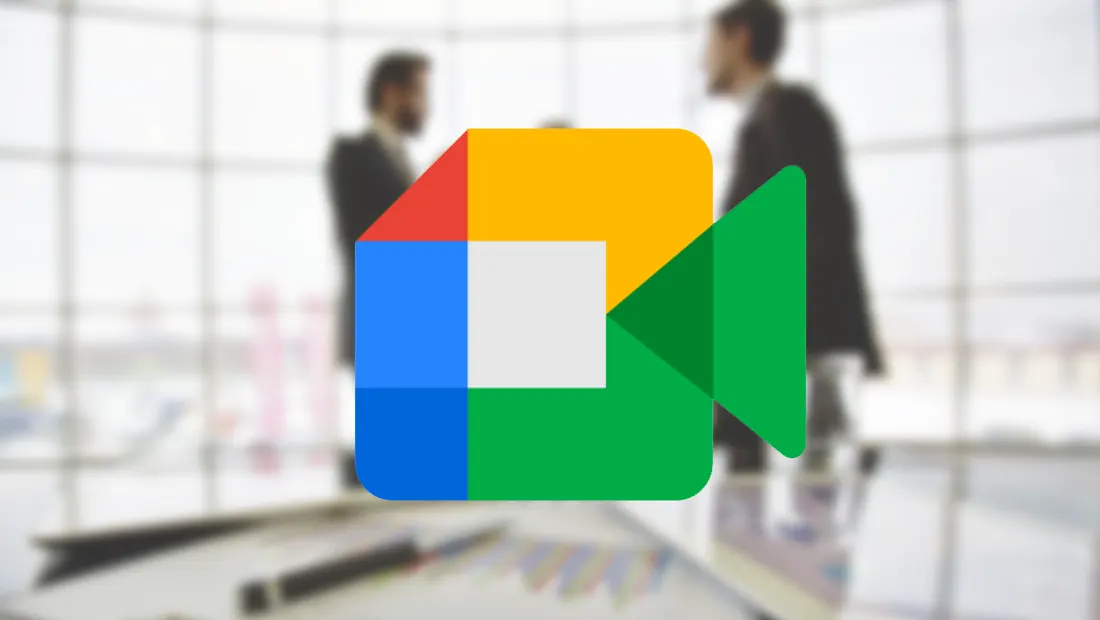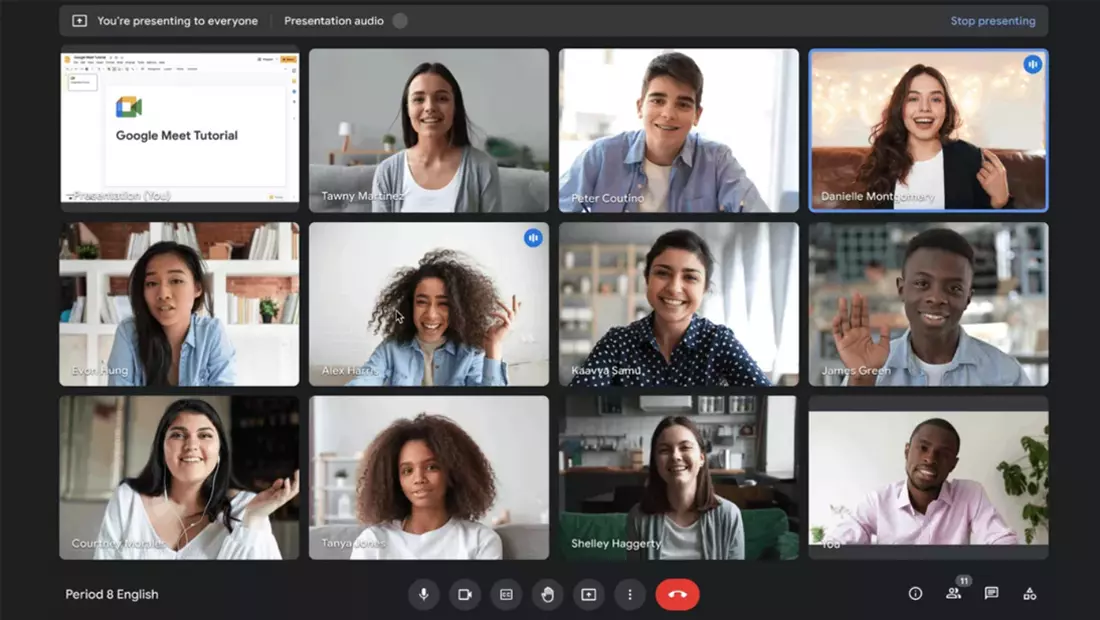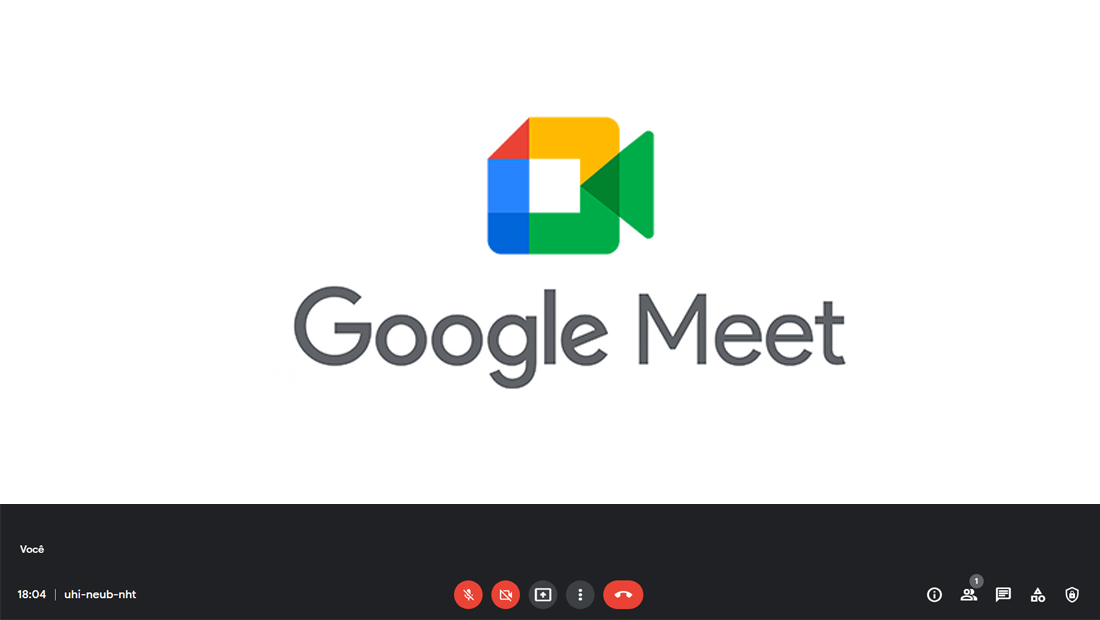Ao usar o Google Meet você já deve ter encontrado alguns problemas técnicos, e isso existe em todos os softwares e aplicativos. Nesse guia vamos aprender como ativar o microfone no Google Meet e resolver alguns problemas.
- TSE estuda banir Telegram no Brasil como combate as fake news
- Como apagar contato do Telegram facilmente
Como ativar o microfone no Google Meet
Vamos começar vendo a maneira mais simples de aprender como ativar o microfone no Google Meet, depois vamos ver como lidar com alguns problemas.
Tempo total: 1 minuto
-
Ative o ícone com símbolo de microfone
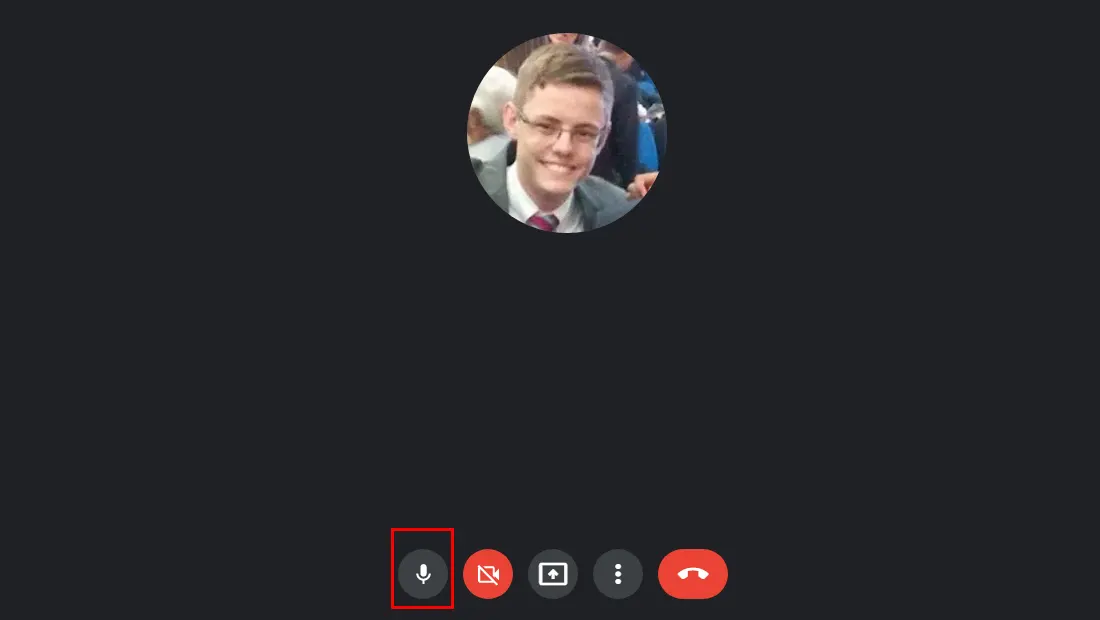
Assim como mostrado na imagem, ele está localizado ao lado do ícone de câmera.
-
Ícone em vermelho, clique para ativar o microfone fechado
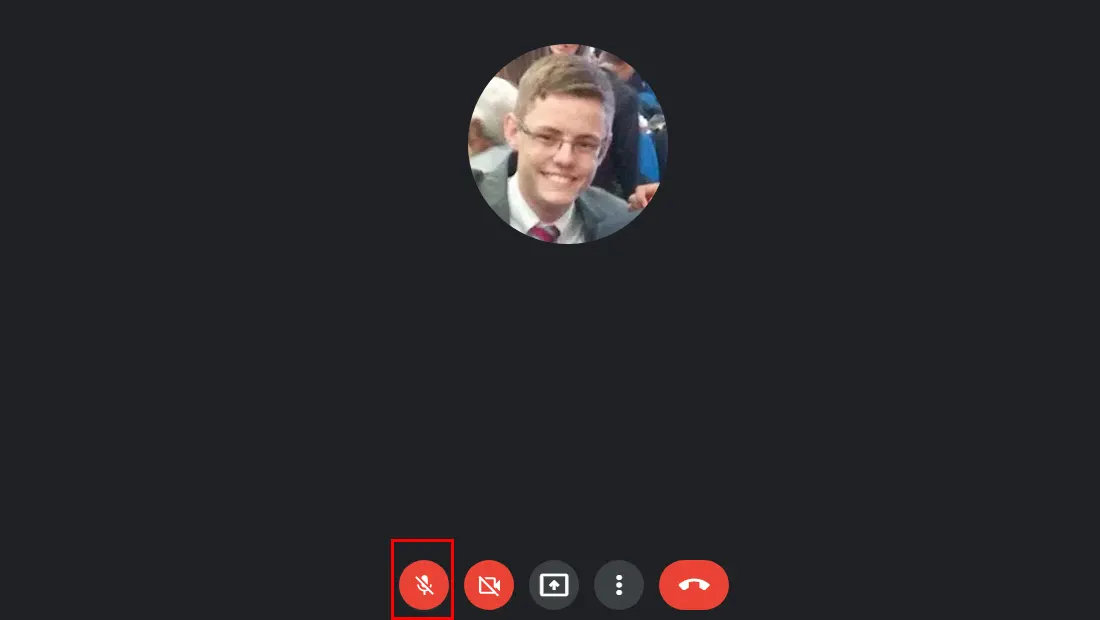
Com esses dois simples passos você vai ter aberto seu microfone.
Com essas duas etapas você terá aprendido como ativar o microfone no Google Meet, mas caso você já tenha feito isso e não funcionou siga os passos abaixo.
Arrumando o microfone no Google Meet
1. Clique nos três pontos localizados na parte inferior
Como mostrado na imagem, o ícone esta localizado próximo ao botão de encerrar a chamada.
2. Vá em Configurações
Várias opções serão exibidas, para acessas as configurações do seu microfone clique na opção vista na imagem acima.
3. Troque de microfone na aba Microfone
Para testar o microfone olhe o círculo azul ao lado, quando ele começar a se mexer é por que seu microfone está funcionando novamente.
Se mesmo depois de fazer isso, e seguir os passos que vimos sobre como ativar o microfone no Google Meet não der certo, pode ser um problema físico do seu dispositivo. Agora que já aprendemos como lidar com certas situações veja algumas dúvidas recorrentes sobre a plataforma.
Porque meu microfone não funciona no Google Meet?
Os motivos para esse problema podem ser vários, como já vimos aqui a culpa pode ser desde o Google Meet até o seu próprio dispositivo. Então tente ajustar as configurações do Google Meet ou até mesmo do seu próprio computador.
Se caso você já ajustou as configurações e nada funcionou, procure reiniciar o navegador e o Google Meet. Após fazer esse processo realize os testes novamente e é provável que tudo funcione novamente.
Caso o microfone ainda não esteja funcionando, é importante avaliar se o problema é físico.
Como ligar o microfone?
Para ativar o microfone no Google Meet, basta clicar no ícone que é exibido na parte inferior. Porém, é importante verificar se o microfone está configurado no seu computador.
Caso isso não tenha sido feito é provável que ele não funcione. Faça todas as verificações necessárias e realize testes para o funcionamento total do microfone e do Google Meet.
Nesse guia completo aprendemos como ativar o microfone no Google Meet e vimos sobre alguns problemas. Agora diga para nós você conseguiu seguir os passos? Teve alguma dúvida sobre como ativar o microfone no Google Meet? Diga para nós nos comentários abaixo.